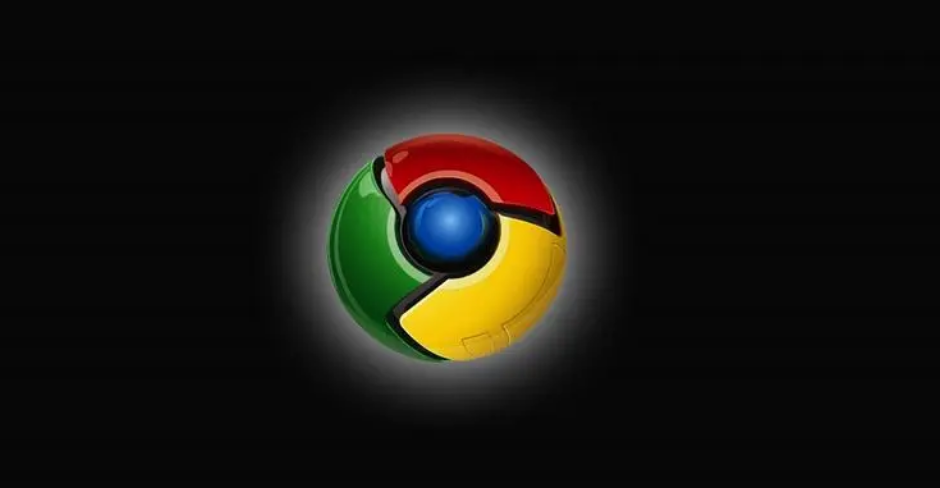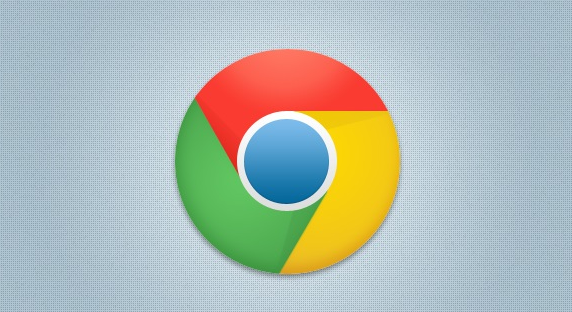
打开Windows Defender防火墙设置。点击开始菜单,进入设置,选择更新和安全,然后点击Windows安全中心,最后选择病毒和威胁防护。在病毒和威胁防护设置中,找到“管理设置”选项,点击进入。在“排除项”部分,点击“添加或删除排除项”,然后选择“添加排除项”。在弹出的窗口中,选择“文件夹”选项,点击浏览,找到Chrome浏览器的安装目录,通常位于C:\Program Files (x86)\Google\Chrome\Application。选中该文件夹,点击确定,将其添加到排除列表中。
如果需要进一步解除拦截,可以在Windows Defender防火墙设置中找到“允许应用通过Windows Defender防火墙”选项,点击进入。在允许的应用列表中,找到Google Chrome,确保其旁边的私有和公用网络选项均被勾选。这可以确保Chrome浏览器在所有网络环境下都能正常访问。
如果以上方法仍无法解决问题,可以尝试暂时关闭Windows Defender实时保护功能。在病毒和威胁防护设置中,找到“管理设置”选项,点击进入。在“实时保护”部分,将开关关闭。完成Chrome浏览器的安装后,记得重新开启实时保护功能,以确保系统安全。
通过以上步骤,可以解除Google Chrome浏览器被Windows Defender拦截安装的问题。调整Windows Defender设置、允许应用通过防火墙以及暂时关闭实时保护功能,即可确保Chrome浏览器正常安装,并提供更安全的浏览体验。